有些笔记本可能会自动启用飞行模式,禁用无线网络。如果上述方法都无效,可能是笔记本无线网卡故障或硬件问题,建议联系售后服务或专业技术人员进行进一步检查和修复。
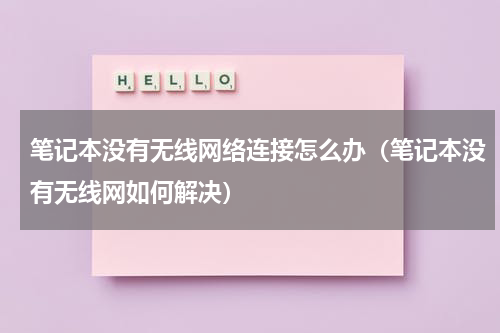
如果笔记本没有无线网络连接,可以尝试以下解决方法:
1. 确认无线网络开启:检查笔记本是否已启用无线网络功能。通常可以通过按下功能键(如F2、F5等)或在系统设置中启用无线网络。
2. 检查飞行模式:确保飞行模式已关闭。有些笔记本可能会自动启用飞行模式,禁用无线网络。
3. 重新启动网络适配器:在设备管理器中找到网络适配器,右键点击该设备并选择“禁用”,然后再次右键点击并选择“启用”。
4. 更新或重新安装驱动程序:前往笔记本的制造商网站,下载并安装最新的无线网卡驱动程序。
5. 检查密码和安全设置:确保正确输入无线网络的密码和安全设置,可能需要询问网络管理员或提供者以获取正确的信息。
6. 重置网络设置:尝试重置网络设置来清除任何设置中的错误。在Windows中,可以打开“控制面板”,选择“网络和共享中心”,然后点击“更改适配器设置”。右键点击无线适配器,选择“属性”,选中“Internet协议版本4(TCP/IPv4)”,点击“属性”,选择“自动获取IP地址”和“自动获取DNS服务器地址”并保存更改。
7. 考虑使用有线连接:如果无法解决无线网络问题,可以考虑使用有线网络连接,通过连接路由器或调制解调器来实现网络连接。
如果上述方法都无效,可能是笔记本无线网卡故障或硬件问题,建议联系售后服务或专业技术人员进行进一步检查和修复。










